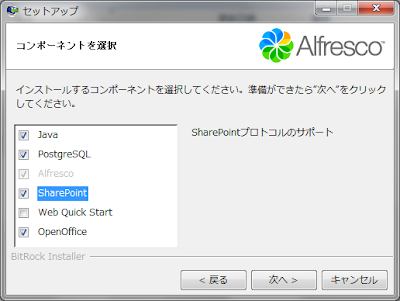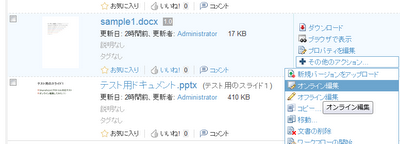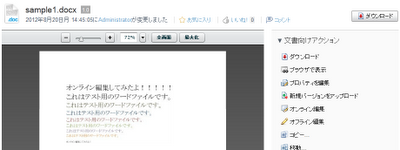こんにちは。大谷です。
今回は、Alfresco 4.0のMicrosoft Office連携について説明しようと思います。
一言で表すと、AlfrescoがSharePointサーバのふりをするということになります。AlfrescoがSharePointプロトコルを話すことで実現しているのですが、これにより、SharePointサーバで提供されている以下の2つの機能がAlfrescoでも利用できるようになります。
ちなみに後者は、ローカル(オフライン)へのファイルダウンロードや、ローカルからの更新ファイルのアップロードを明示的に行う必要がないため、「オンライン編集」機能と呼ばれます。
では、早速機能のインストール方法を見てみましょう。
Alfrescoのインストールから始める場合は、「Alfresco4.0をインストールしてみよう(インストーラ編)」を参考にしてインストールを進めますが、「コンポーネントを選択」画面で「SharePoint」にチェックを付けるとMicrosoft Office連携機能が有効になります。インストールが完了したら、Alfresco側の設定は完了です。
既にAlfrescoがインストールされている場合、もしくはこれから手動でインストールする場合は、連携用コンポーネントを別途追加する必要があります。Download and Install Alfrescoの「Custom Installs & Optional Modules」から「SharePoint Protocol support」のzipファイル(4.0.eの場合はalfresco-community-spp-4.0.e.zip)をダウンロードして展開し、中身のAMPファイル(alfresco-community-spp-4.0.e.amp)をModule Management Toolを使ってインストールします。
※ Alfrescoを手動でインストールする場合は、「Alfresco4.0をインストールしてみよう(手動インストール編)」を参考にしてください。
続いて、クライアント側の設定を行います。まずは、Web フォルダのソフトウェア更新プログラム: KB907306を適用します。
ひとまずこの状態でオンライン編集の挙動を確認してみましょう。確認手順は以下のとおりです。
お、ちゃんとMicrosoft Officeアプリケーションが起動したぞ!と喜ぶのもつかの間、「このWebサーバーへのアクセスは規定で無効になっています。...」というダイアログが表示され、ファイルを開くことができません。
上記のダイアログ、実はSSLでのアクセスじゃないとファイルを開けませんよ、という内容です。なので、対応方法は「SSL化する」「Microsoft Officeの認証レベルを非SSLを許可するように変更する」のどちらかになります。もちろんお勧めはSSL化なのですが、 今回はてっとり早く後者で対応したいと思います。
なお、1.についてはAlfresco Help - Setting up SharePoint Protocol Support to work with HTTPSに詳細な設定手順が書かれていますので参考にしてください。
Microsoft Officeの認証レベル変更は以下のように行います。
続いて、実際に編集し、ファイルを上書き保存してみましょう。すると、Alfresco上のファイルが自動で更新され、ファイルが新しくなっていることが確認できると思います(以下の例では、オンライン編集で「オンライン編集してみたよ!!!!!」という文字列を追加しました)。
以上がオンライン編集機能の基本的な設定方法と使い方です。なお、オンライン編集は、リポジトリ(Alfrescoのヘッダの「リポジトリ」リンクから辿れるやつ)では利用できず、各サイト内の文書ライブラリでしか利用できないことに注意してください。
また、上記以外にも環境に合わせた様々な設定項目がありますので、さらなる詳細についてはAlfresco Help - Installing and configuring Microsoft Office SharePoint Protocol Supportを参考にしてください。
今回は、Alfresco 4.0のMicrosoft Office連携について説明しようと思います。
Microsoft Office連携って何?
一言で表すと、AlfrescoがSharePointサーバのふりをするということになります。AlfrescoがSharePointプロトコルを話すことで実現しているのですが、これにより、SharePointサーバで提供されている以下の2つの機能がAlfrescoでも利用できるようになります。
- Microsoft OfficeアプリケーションからSharePoint(Alfresco)サーバ上のリポジトリを参照し、ファイルを開く
- SharePoint(Alfresco)サーバ上のファイルを直接Microsoft Officeアプリケーションで開き、編集、保存する
ちなみに後者は、ローカル(オフライン)へのファイルダウンロードや、ローカルからの更新ファイルのアップロードを明示的に行う必要がないため、「オンライン編集」機能と呼ばれます。
ではまず機能のインストールから
では、早速機能のインストール方法を見てみましょう。
Alfrescoのインストールから始める場合は、「Alfresco4.0をインストールしてみよう(インストーラ編)」を参考にしてインストールを進めますが、「コンポーネントを選択」画面で「SharePoint」にチェックを付けるとMicrosoft Office連携機能が有効になります。インストールが完了したら、Alfresco側の設定は完了です。
既にAlfrescoがインストールされている場合、もしくはこれから手動でインストールする場合は、連携用コンポーネントを別途追加する必要があります。Download and Install Alfrescoの「Custom Installs & Optional Modules」から「SharePoint Protocol support」のzipファイル(4.0.eの場合はalfresco-community-spp-4.0.e.zip)をダウンロードして展開し、中身のAMPファイル(alfresco-community-spp-4.0.e.amp)をModule Management Toolを使ってインストールします。
※ Alfrescoを手動でインストールする場合は、「Alfresco4.0をインストールしてみよう(手動インストール編)」を参考にしてください。
クライアント側の設定と動作確認をしてみるが…
続いて、クライアント側の設定を行います。まずは、Web フォルダのソフトウェア更新プログラム: KB907306を適用します。
ひとまずこの状態でオンライン編集の挙動を確認してみましょう。確認手順は以下のとおりです。
- ブラウザで http://localhost:8080/share/ にログインする
- 「あなたのサイト」ダッシュレットに表示されているサンプルサイト「Web Site Design Project」をクリックする
- 「Project Library」をクリックする
- Microsoft Officeのファイルをアップロードする(例えばdocxファイルとか)
- アップロードしたファイルの「その他のアクション」->「オンライン編集」をクリックする
- 「ドキュメントを開く」ダイアログが表示されるので「OK」をクリックする
お、ちゃんとMicrosoft Officeアプリケーションが起動したぞ!と喜ぶのもつかの間、「このWebサーバーへのアクセスは規定で無効になっています。...」というダイアログが表示され、ファイルを開くことができません。
接続のSSL化か、認証レベルの変更か
上記のダイアログ、実はSSLでのアクセスじゃないとファイルを開けませんよ、という内容です。なので、対応方法は「SSL化する」「Microsoft Officeの認証レベルを非SSLを許可するように変更する」のどちらかになります。もちろんお勧めはSSL化なのですが、 今回はてっとり早く後者で対応したいと思います。
なお、1.についてはAlfresco Help - Setting up SharePoint Protocol Support to work with HTTPSに詳細な設定手順が書かれていますので参考にしてください。
Microsoft Officeの認証レベル変更は以下のように行います。
- クライアントPCでレジストリエディタを起動します(「ファイル名を指定して実行」->「regedit」)
- レジストリキー「HKEY_LOCAL_MACHINE\SYSTEM\CurrentControlSet\Services\WebClient\Parameters\BasicAuthLevel」の値を2に変更する(キーが無い場合はREG_DWORDで作成する)
- レジストリキー「HKEY_CURRENT_USER\Software\Microsoft\Office\14.0\Common\Internet\BasicAuthLevel」の値を2に変更する(キーが無い場合はREG_DWORDで作成する)
続いて、実際に編集し、ファイルを上書き保存してみましょう。すると、Alfresco上のファイルが自動で更新され、ファイルが新しくなっていることが確認できると思います(以下の例では、オンライン編集で「オンライン編集してみたよ!!!!!」という文字列を追加しました)。
最後に
以上がオンライン編集機能の基本的な設定方法と使い方です。なお、オンライン編集は、リポジトリ(Alfrescoのヘッダの「リポジトリ」リンクから辿れるやつ)では利用できず、各サイト内の文書ライブラリでしか利用できないことに注意してください。
また、上記以外にも環境に合わせた様々な設定項目がありますので、さらなる詳細についてはAlfresco Help - Installing and configuring Microsoft Office SharePoint Protocol Supportを参考にしてください。